3dMax+After Effects制作标志发光飞散特效Word文件下载.docx
《3dMax+After Effects制作标志发光飞散特效Word文件下载.docx》由会员分享,可在线阅读,更多相关《3dMax+After Effects制作标志发光飞散特效Word文件下载.docx(26页珍藏版)》请在冰点文库上搜索。
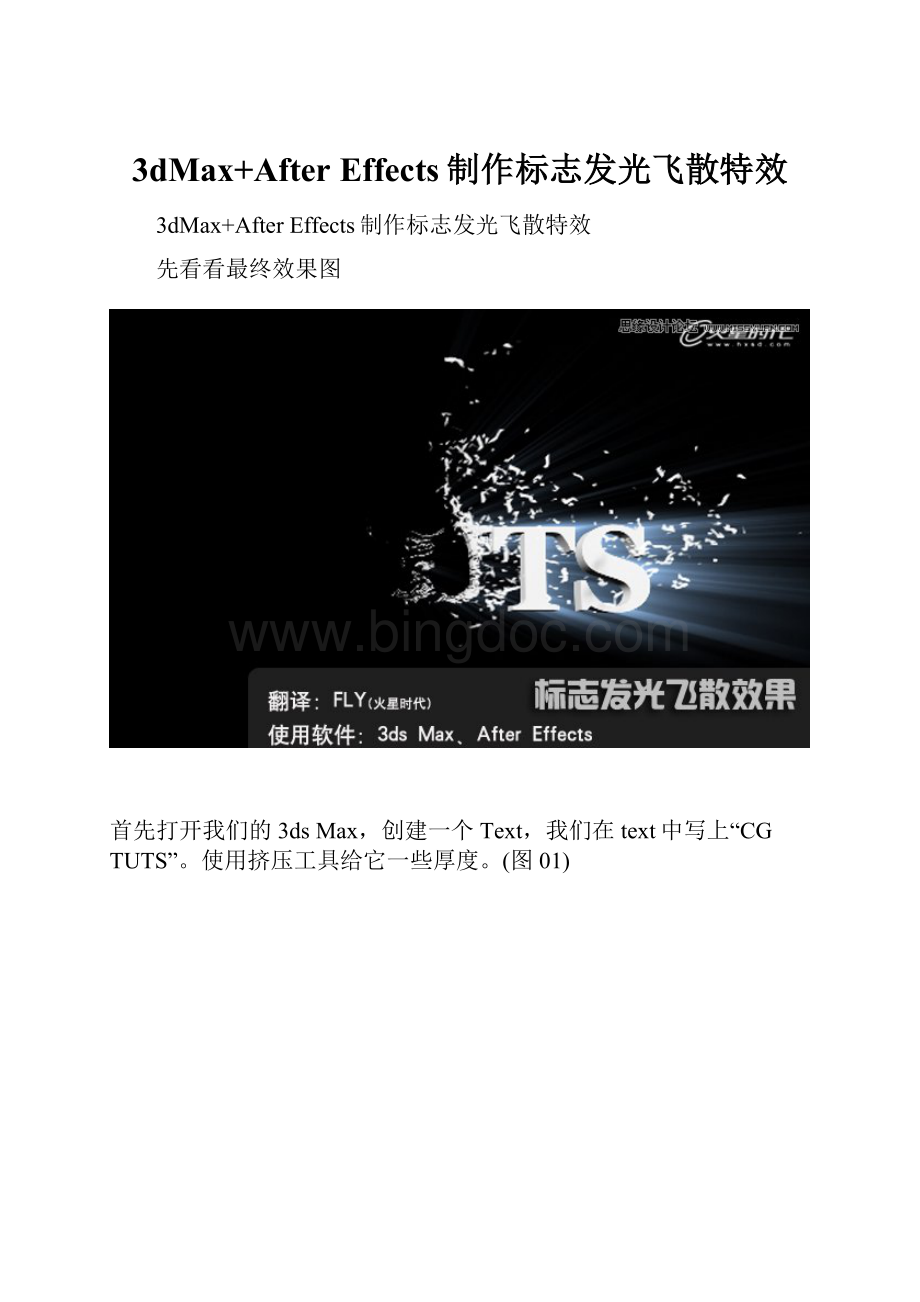
(图02)
图02
以同样的方式创建一个“Drag”,并把它放到风力的旁边。
(图03)
图03
下面的时间就是来调整一下这些东西的数值。
选择wind在参数调节面板中进行调节,具体参数如图。
(图04)
图04
然后是Drag,参数如下。
(图05)
图05
现在使用画线工具绘制一些线框图形,任意形状就可以。
注释:
最终的效果取决于你绘制的这些图形。
选择它们打成一个组。
(图06)
图06
现在创建一个“ParticleFlowSource”,随便放到一个视图当中。
(图07)
图07
选择“PFSource”的图标,在Setup中点击ParticleView,或者按键盘的6键。
(图08)
图08
那么现在就显示了粒子视图窗口了。
创建一个标准粒子,然后删除Position、Speed和形状。
因为你不需要使用它们来制作这个案例。
(图09)
图09
拖动一个“Position”放到事件当中,并且是在“EmitterObjects”下面,然后添加“CGTUTS”文本。
具体调节参数如下。
(图10)
图10
同样的再添加“ShapeInstance”和“Force”。
(图11)
图11
选择Force01,并为其添加“Wind”和“Drag”。
(图12)
图12
现在打开材质编辑器,选择一个空材质球转换成多重子材质类型,并把数量调节成2个。
然后选择1号材质,把漫反射的颜色调节为白色。
(图13)
图13
在不透明通道中使用渐变坡度。
动画形式为黑色坡度,做一个从左到右线性渐变。
这样做到第80帧的时候就变成白色。
添加一点噪波效果,让效果更加好些。
(图14)
图14
现在调节2号材质,在Diffuse通道中添加一个渐变坡度。
具体的参数调节如图。
(图15)
图15
复制1号中的不透明中的渐变坡度,然后粘贴到2号当中。
(图16)
图16
然后把这个材质赋予Text文本上。
(图17)
图17
然后在事件中添加一个“MaterialStatic”,将那个纯白的材质拖拽放到“AssignMaterial”中。
(图18)
图18
按F9渲染看一下,你将看到“CGTUTS”文字随机破碎成粒子的图像。
(图19)
图19
按F10打开渲染设置窗口,并设置动画帧数为0到143帧,输出尺寸为HDTV(1280/720)。
(图20)
图20
设置文件为TGA何32位像素(这将让它有通明通道),然后渲染输出为动画序列。
(图21)
图21
如果你有AfterEffects,你可以用它做一些工作,如给背面添加一些光效。
为此,我把动画序列导入到AfterEffects。
如果你不熟先这款软件的界面,请访问或AEtuts。
(图22)
图22
选择“cgtuts”按住Ctrl+D把它复制一层。
(图23)
图23
选择第二层,为其添加一个特效为“Effects>
SapphireLighting>
S_Rays”。
你可以从上下载GenartsSapphire插件。
下面就是这个效果的具体参数。
(图24)
图24
现在,你点击播放按钮,你将会得到一个美丽的Logo飘散场景。
(图25)
图25
出自:
火星时代